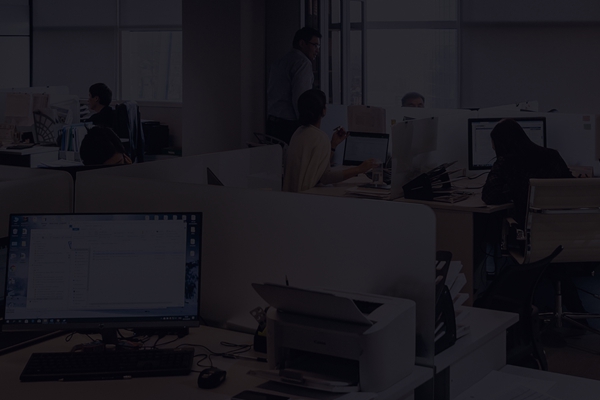当火狐浏览器的起始页或主页被更改时,可能是由于恶意软件、广告软件或其他原因导致的,以下是修复火狐浏览器主页被修改的方法:
1、清除浏览器缓存和Cookie
打开火狐浏览器,点击右上角的菜单按钮(三个水平线)。
选择“选项”或“首选项”(根据不同版本的火狐浏览器,名称可能略有不同)。
在左侧菜单中,点击“隐私与安全”。
在右侧,点击“清除数据”。
勾选“缓存”和“Cookie”,然后点击“清除”。
2、重置浏览器设置
在“首选项”页面,点击“高级”按钮。
在左侧菜单中,点击“网络”。
在右侧,点击“设置自定义网络设置”。
点击“还原设置”按钮。
3、检查扩展程序
在“首选项”页面,点击“扩展”按钮。
禁用所有已安装的扩展程序。
逐个启用扩展程序,以确定哪个扩展程序导致了问题。
如果找到了问题扩展程序,请卸载它。
4、检查启动项
按下Windows键+R,输入“msconfig”,然后按回车。
在“系统配置”窗口中,切换到“启动”选项卡。
禁用所有启动项,然后重启计算机。
如果问题解决了,可以逐个启用启动项,以确定是哪个启动项导致了问题。
5、扫描病毒和恶意软件
使用可靠的杀毒软件(如Windows Defender、Avast、AVG等)对计算机进行全面扫描。
如果发现病毒或恶意软件,请按照杀毒软件的建议进行清理。
6、如果以上方法都无法解决问题,可以尝试重置火狐浏览器到默认设置:
关闭火狐浏览器。
按住Shift键,同时双击火狐浏览器图标。
在火狐浏览器打开后,点击右上角的菜单按钮(三个水平线)。
选择“帮助”或“帮助和支持”(根据不同版本的火狐浏览器,名称可能略有不同)。
在左侧菜单中,点击“故障排除信息”。
点击“刷新Firefox”按钮。
标签: 主页修复